TikTok అల్గారిథమ్ మీకు ఆసక్తి కలిగించే వీడియోలను మీకు చూపించడానికి గొప్పది. అయితే మీరు ఎప్పుడైనా వెర్రితలలు వేస్తున్న ధ్వనిని కలిగి ఉన్నారా? అలా అయితే, అది యాప్లో మీ అనుభవాన్ని నాశనం చేస్తుంది.

అదృష్టవశాత్తూ, TikTokలో మీరు వినకూడదనుకునే సౌండ్ని బ్లాక్ చేయడం సులభం. TikTokలో శబ్దాలను నిరోధించడం గురించి మీరు తెలుసుకోవలసిన ప్రతిదాన్ని ఈ కథనం మీకు తెలియజేస్తుంది.
మీ ఫీడ్ నుండి ధ్వనిని నిరోధించడం
మీ ఫీడ్లో ఒక నిర్దిష్ట శబ్దం రావడంతో మీ చెవులు అలసిపోయినట్లయితే, మీరు ఆ బాధించే సౌండ్ను అది ఎక్కడ ప్రారంభిస్తే అక్కడే బ్లాక్ చేయవచ్చు.
- సందేహాస్పద వీడియోను నొక్కి పట్టుకోండి.
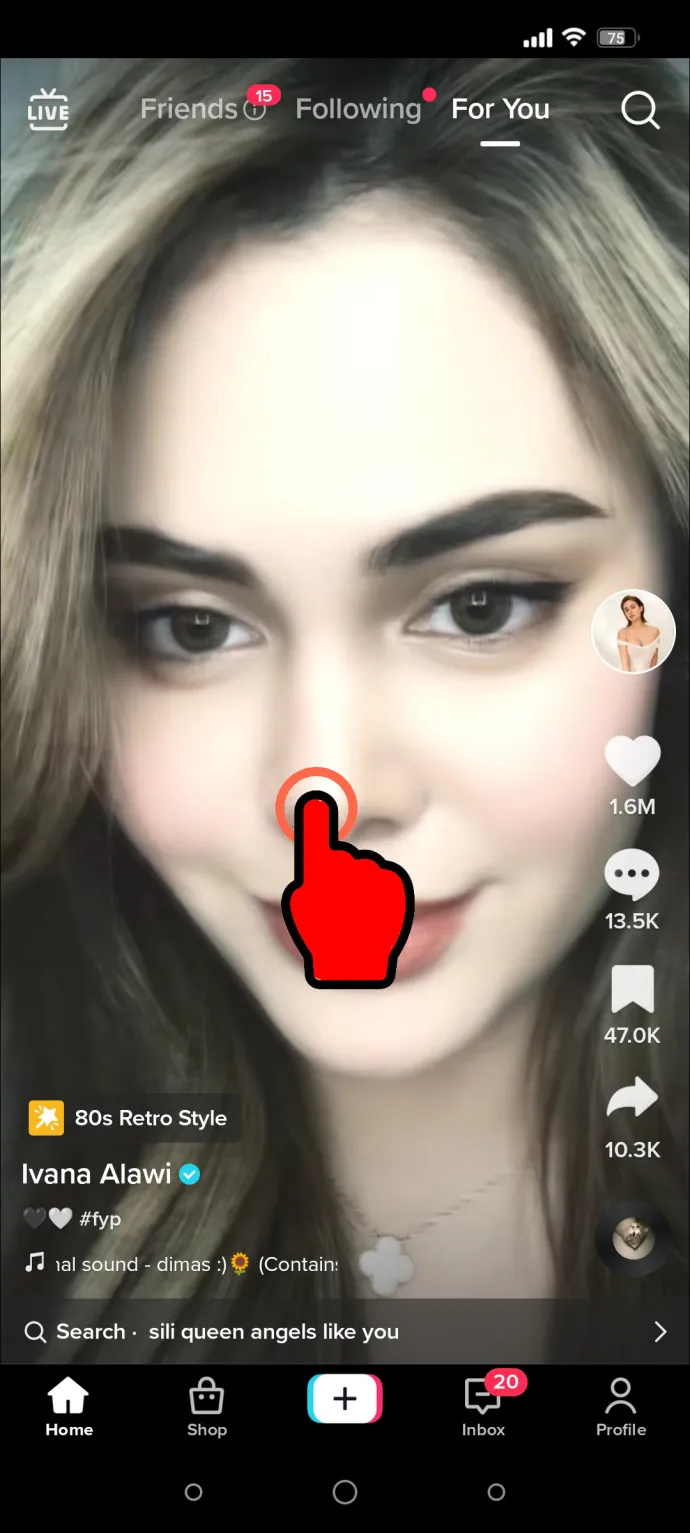
- పాప్ అప్ చేసే మెనులో 'ఆసక్తి లేదు' నొక్కండి.
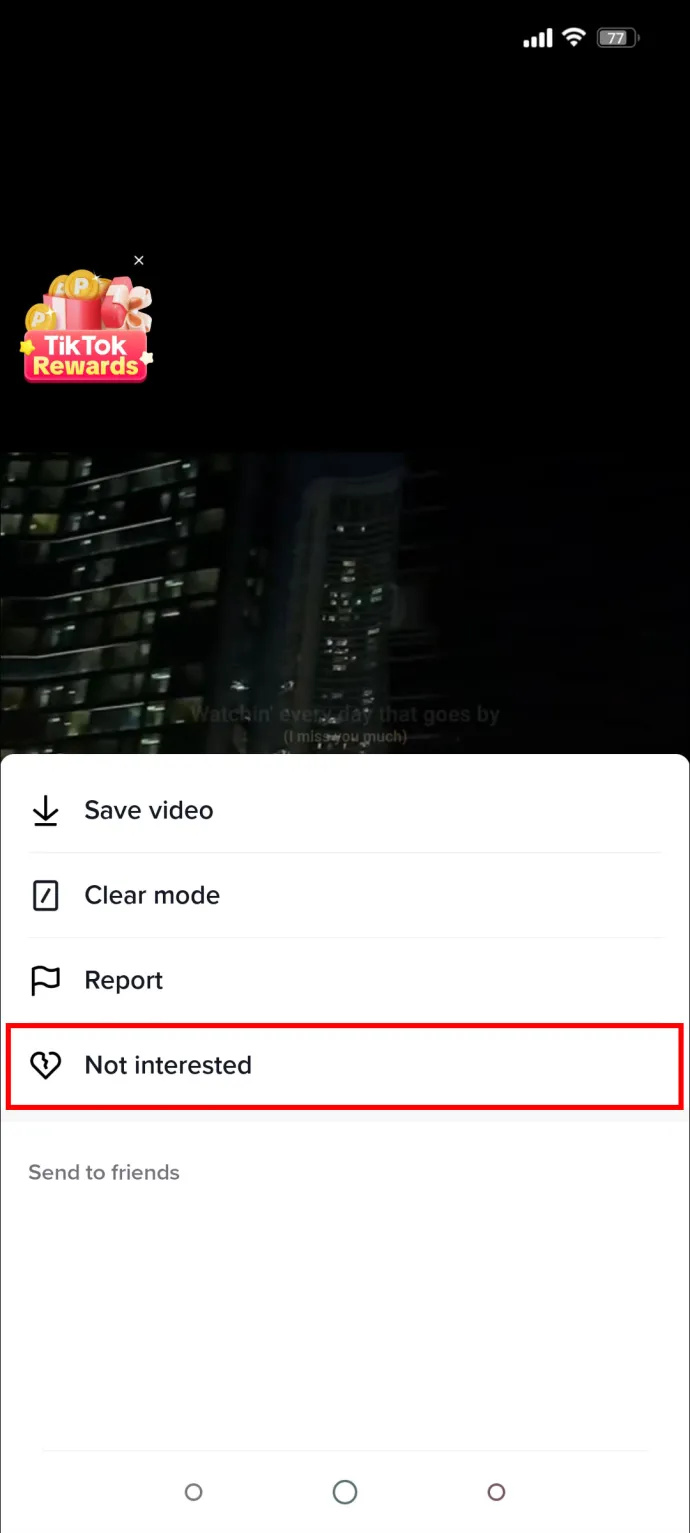
- మరిన్ని వివరాలను అందించడానికి 'మరిన్ని' నొక్కండి.
- “ఈ ధ్వనితో వీడియోలను దాచు” నొక్కండి.
మీరు ఇకపై ఈ వీడియోను చూడకూడదని, కానీ మీ ఫీడ్లో ఇకపై ఆ సౌండ్ అక్కర్లేదని ఇది అల్గారిథమ్కు తెలియజేస్తుంది. మీరు నిరోధించాలనుకునే నాయిస్ ట్రెండింగ్ థీమ్తో సంబంధం కలిగి ఉంటే, మీరు ప్రతిరోజూ మీ ఫీడ్ని నింపకుండా ఆ రకమైన వీడియోను ఉంచవచ్చు.
gta 5 ps3 లో అక్షరాలను ఎలా మార్చాలి
TikTokలో ఖాతాను బ్లాక్ చేయండి
మీకు ఇబ్బంది కలిగించే శబ్దం ఎల్లప్పుడూ అదే మూలం నుండి వచ్చినట్లయితే, మీరు TikTokలో ఖాతాను బ్లాక్ చేస్తారు. మీరు వారి కంటెంట్లో దేనినీ చూడనంత వరకు, మీరు ఆ ప్రొఫైల్ శబ్దాలను మళ్లీ వినకుండా ఉండేలా ఈ పద్ధతి నిర్ధారిస్తుంది.
- మీరు ఇకపై చూడకూడదనుకునే ప్రొఫైల్కు వెళ్లండి.
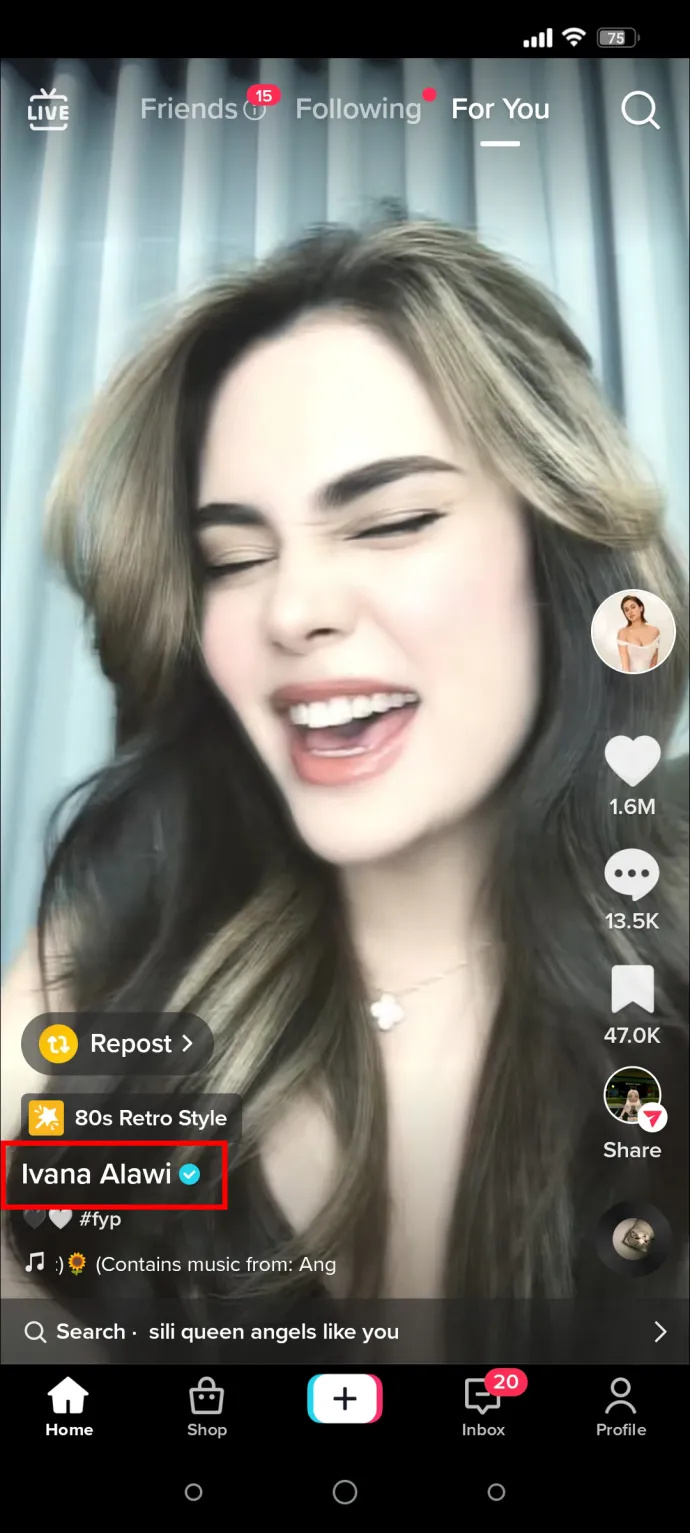
- ఎగువ కుడి వైపున ఉన్న చిహ్నాన్ని నొక్కండి, అది షేర్ అయినా లేదా 3 చుక్కల “మరిన్ని” చిహ్నమైనా.

- 'బ్లాక్' బటన్ నొక్కండి. ఒకరిని బ్లాక్ చేయడం అంటే మీరు ఇకపై ఒకరి కంటెంట్ లేదా ప్రొఫైల్ను మరొకరు చూడలేరు అని TikTok మిమ్మల్ని హెచ్చరిస్తుంది.
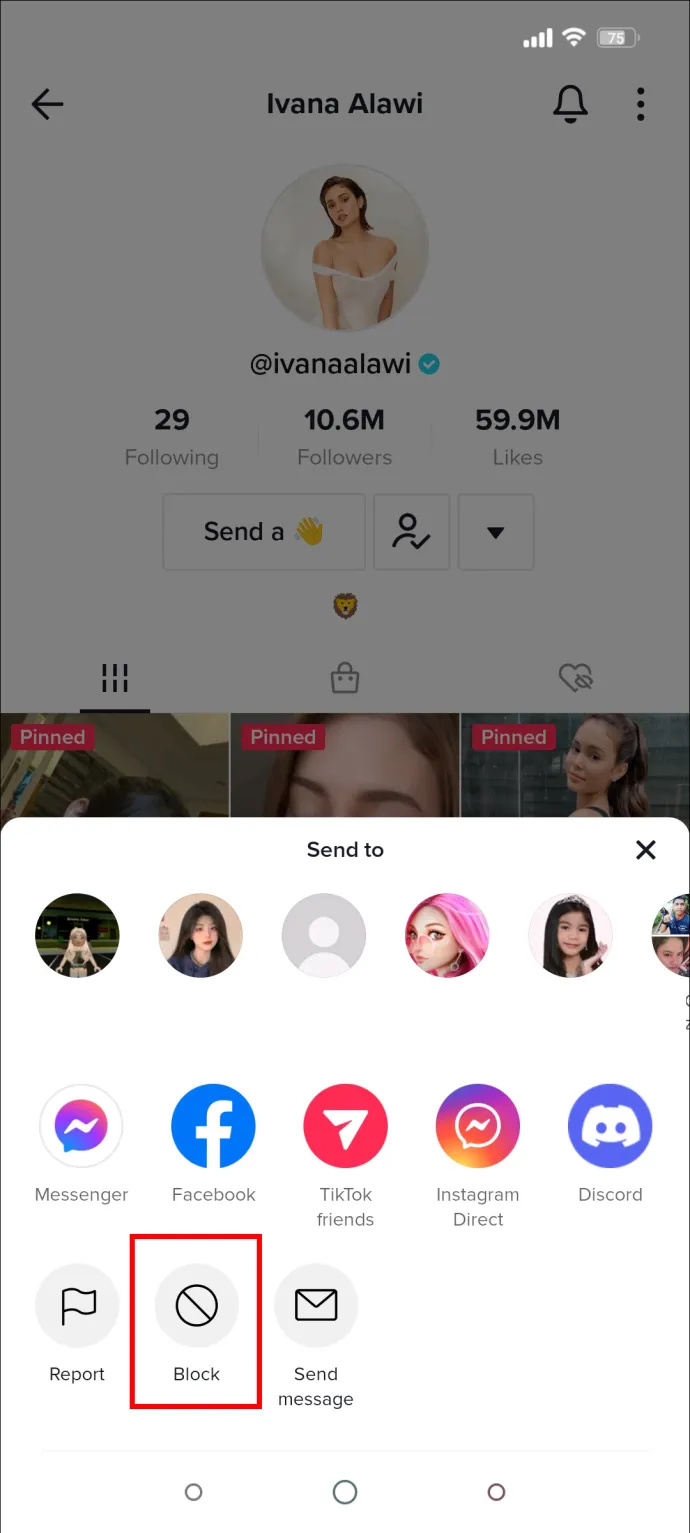
- మీకు ఇంకా బాగా అనిపిస్తే, బ్లాక్ని నిర్ధారించండి.
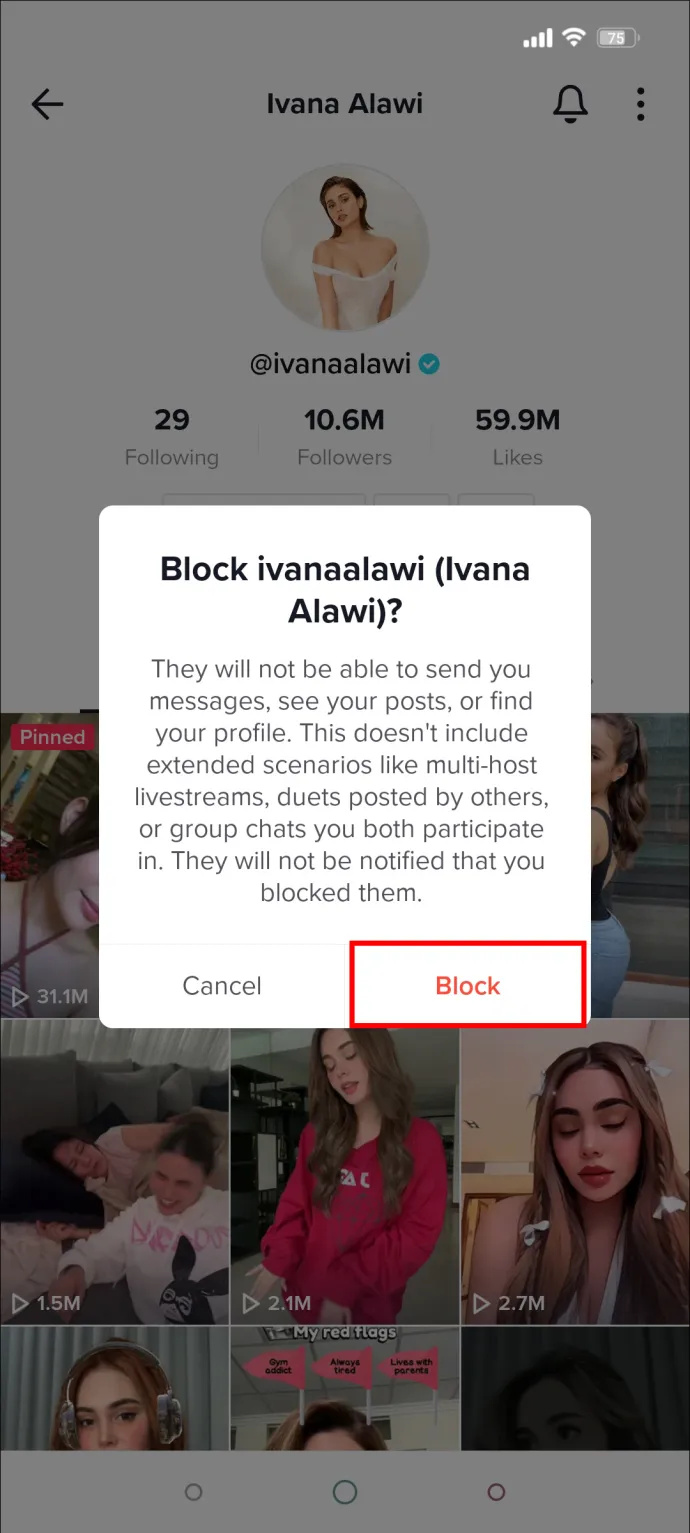
'మీ కోసం' ఫీడ్ని రీసెట్ చేయడం ద్వారా మీరు వినిపించే శబ్దాలను మార్చండి
మీరు మీ “మీ కోసం” TikTok ఫీడ్లో నాయిస్ని కంట్రోల్లో ఉంచుకోలేకపోతే, అల్గారిథమ్లో మీ ప్రాధాన్యతలను రీసెట్ చేసే అవకాశం మీకు ఉంది. మీరు తట్టుకోలేని శబ్దాలతో కూడిన వీడియోలను అల్గారిథమ్ సూచిస్తూ ఉంటే, ఈ రకమైన వీడియోను అందించే డేటాను క్లియర్ చేయడంలో ఇది సహాయపడుతుంది.
కృతజ్ఞతగా, చాలా మంది వినియోగదారుల అభ్యర్థన మేరకు టిక్టాక్ ఈ ఫీచర్ను ప్రవేశపెట్టింది.
- TikTok తెరిచి, మీ ప్రొఫైల్ ట్యాబ్ని ఎంచుకోండి.
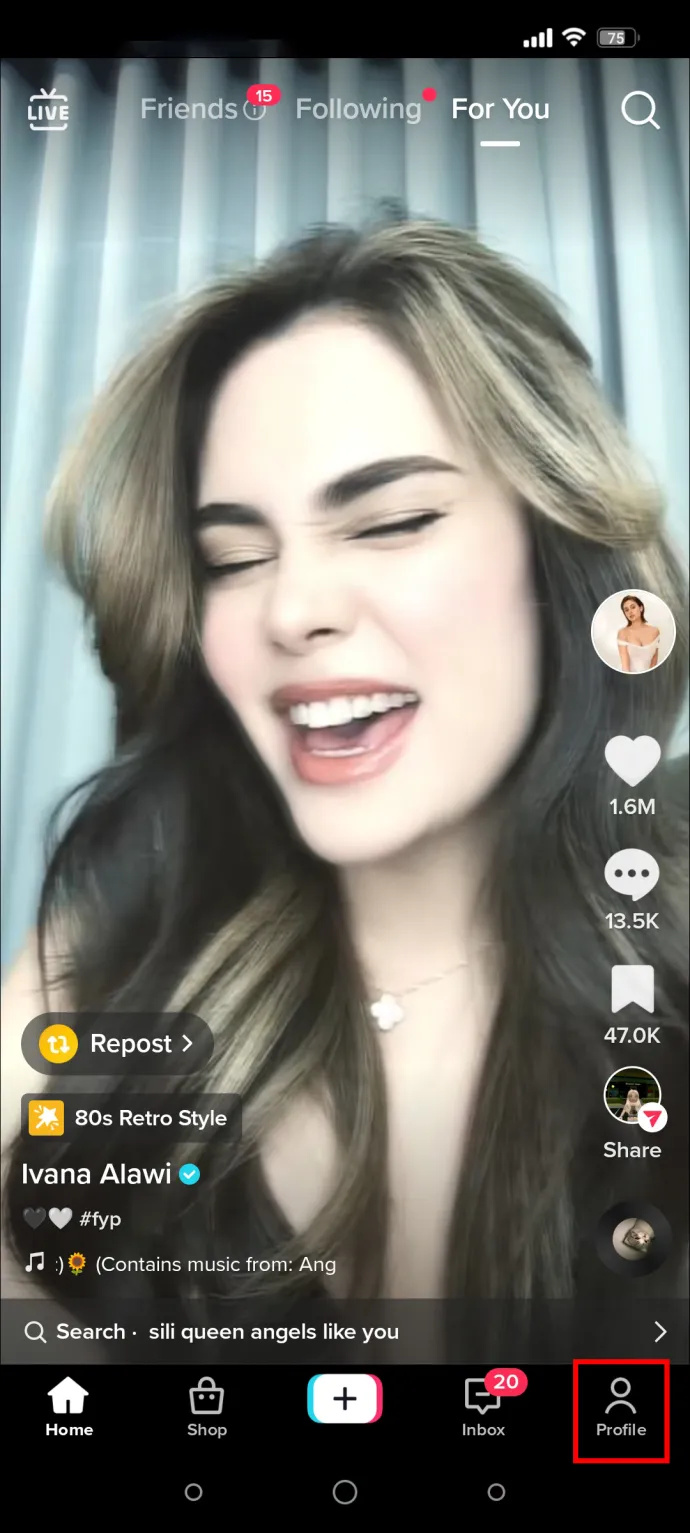
- ఎగువ కుడి మూలలో ఉన్న మెను బటన్ను నొక్కండి.
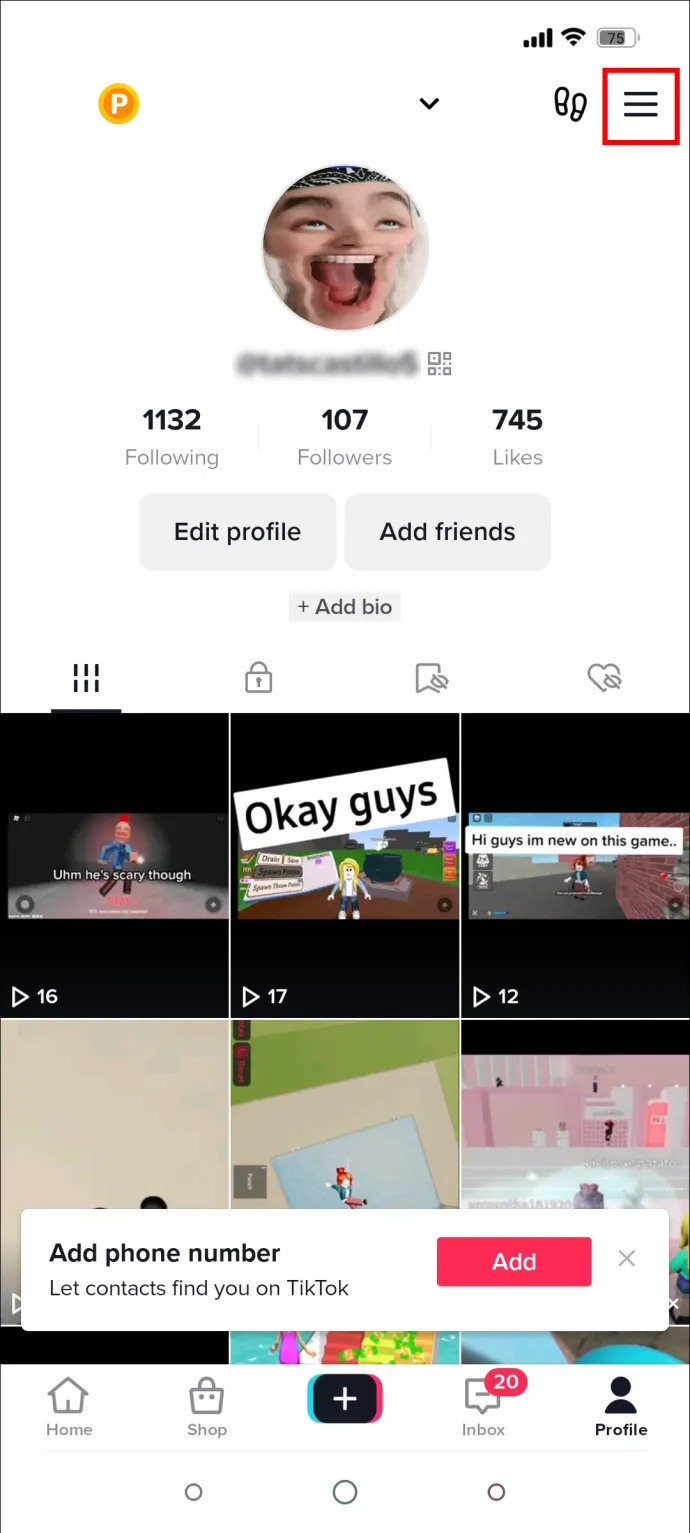
- 'సెట్టింగ్లు మరియు గోప్యత' ఎంచుకోండి.
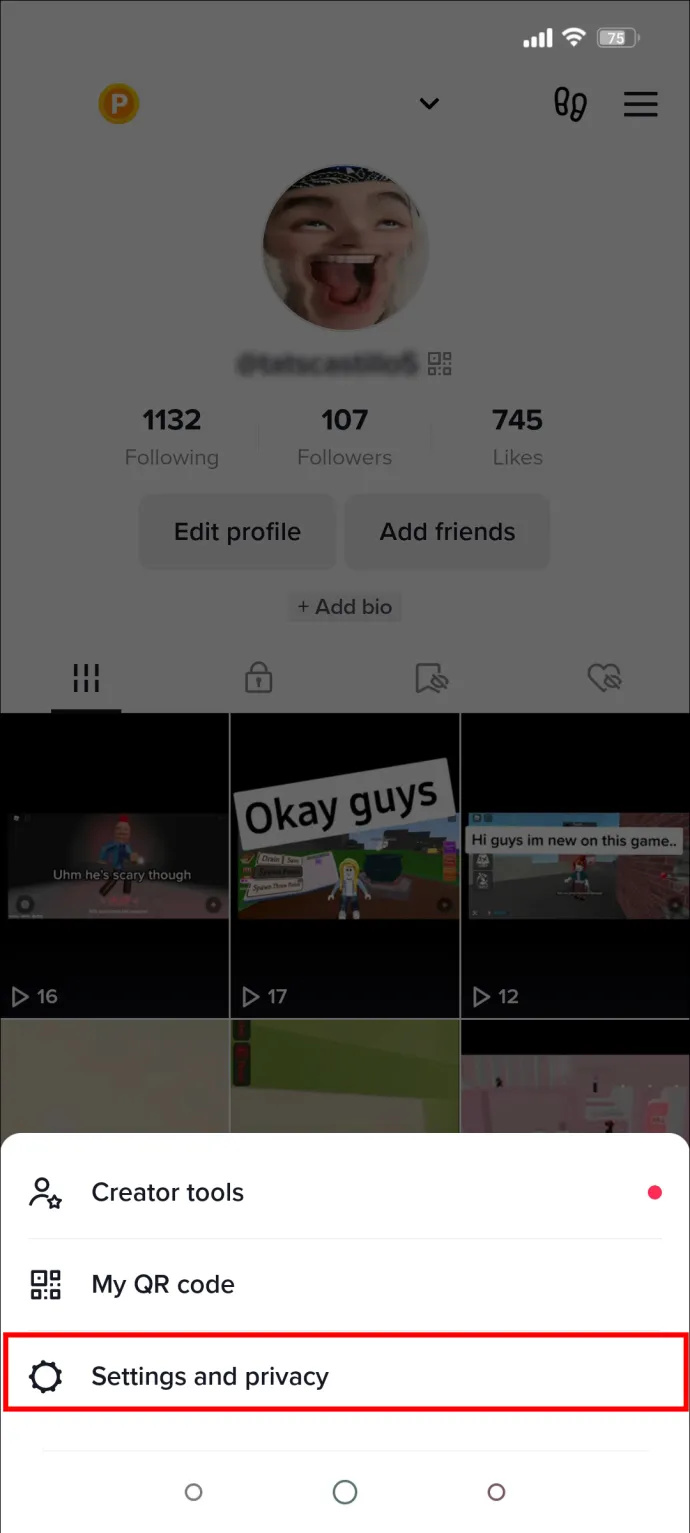
- వాటిని సవరించడానికి “కంటెంట్ ప్రాధాన్యతలు”పై నొక్కండి.
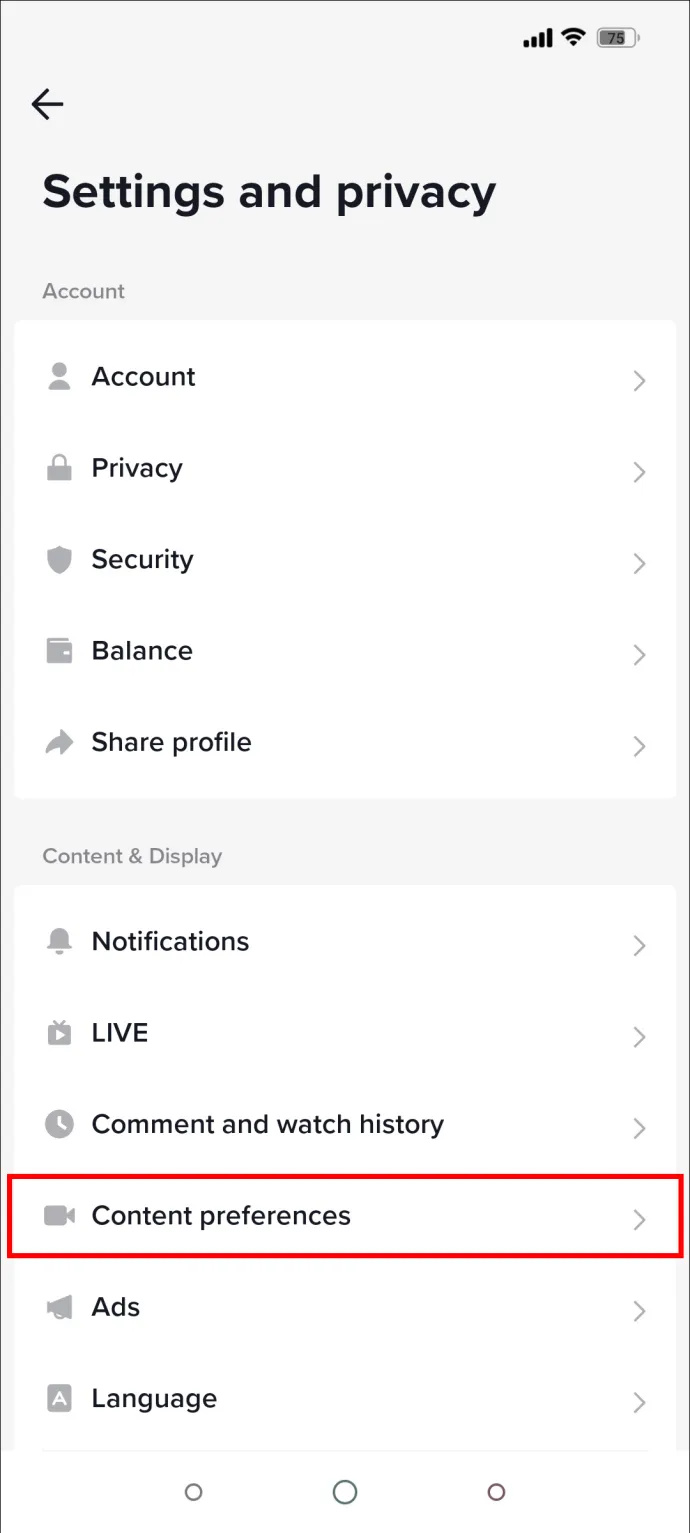
- “మీ కోసం మీ ఫీడ్ని రిఫ్రెష్ చేయండి”ని ఎంచుకుని, కొనసాగించు నొక్కండి.
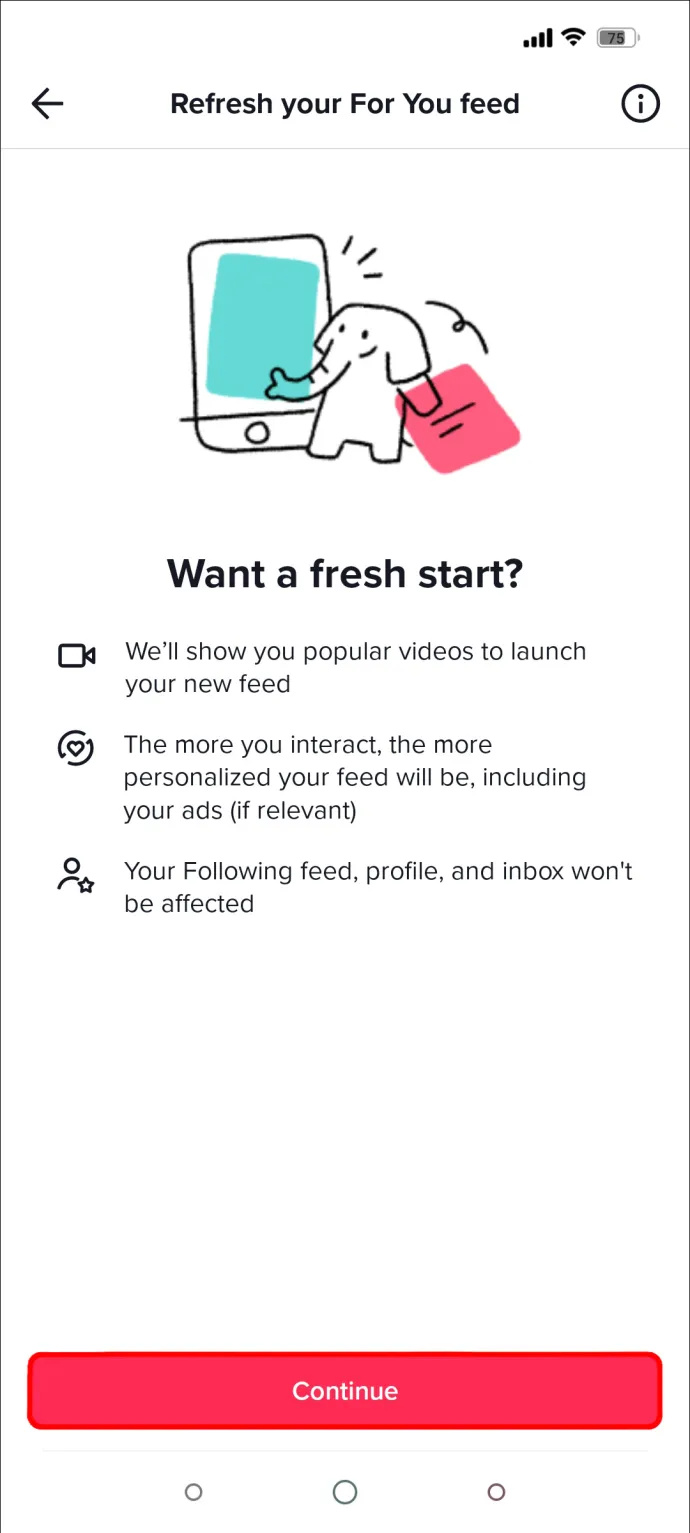
- 'రిఫ్రెష్' నొక్కడం ద్వారా ఎంపికను నిర్ధారించండి.
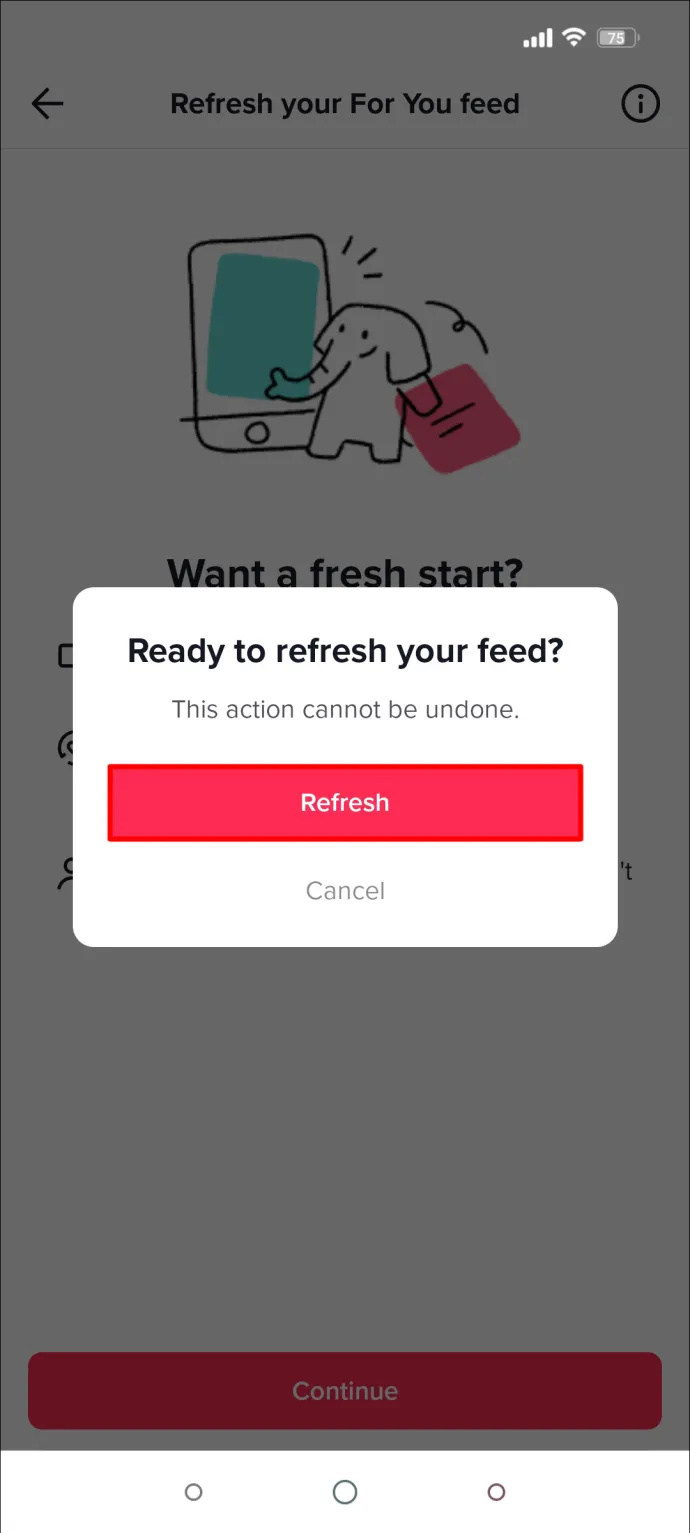
ఇప్పుడు మీరు క్లీన్ స్లేట్ని పొందారు మరియు మీరు TikTok అల్గారిథమ్ని మీకు నచ్చినది నేర్పించవచ్చు. అల్గారిథమ్ ఎలా పనిచేస్తుందో TikTok వెల్లడించనప్పటికీ, మీరు ఇంతకు ముందు ఆనందించిన వాటికి సంబంధించిన వీడియోలను ఇది సూచిస్తుందని మాకు తెలుసు. మీ “మీ కోసం” ఫీడ్ని మీరు ఆనందించే అంశాలకు రీసెట్ చేయడానికి మీకు బాగా ఇష్టమైన కంటెంట్ను చూడటం మరియు ఇష్టపడటం కోసం కొంత సమయాన్ని వెచ్చించండి.
మీకు నచ్చిన సౌండ్లను ఫేవరెట్ చేయడం
మీకు నచ్చని శబ్దాలను ఎలా నిరోధించాలో ఇప్పుడు మీకు తెలుసు, మీకు ఆసక్తి కలిగించే ఏవైనా శబ్దాలను ఎలా సేవ్ చేయాలో తెలుసుకోవడం ముఖ్యం.
- మీరు వీడియోను చూసినప్పుడు మరియు మీకు ఇష్టమైన పాటను విన్నప్పుడు, స్క్రీన్ దిగువన కుడి వైపున ఉన్న సర్కిల్ చిహ్నాన్ని నొక్కండి. TikTok కళాకారుడి పేరు మరియు పాట శీర్షికను ప్రదర్శిస్తుంది.
- 'సౌండ్స్' మెనులో పాటను సేవ్ చేయడానికి 'ఇష్టమైన వాటికి జోడించు' నొక్కండి.
మీకు ఇష్టమైన వాటిని మళ్లీ వినడానికి మీరు వాటికి నావిగేట్ చేయడమే కాకుండా, 'ఇష్టమైనవి' మెను నుండి వాటిని జోడించడం ద్వారా వాటిని మీ వీడియోలు మరియు ప్రాజెక్ట్లలో కూడా ఉపయోగించవచ్చు.
వీడియో నుండి లైక్ను ఎలా తీసివేయాలి
మీ ఫీడ్ను పునరావాసం చేయడంలో మరియు సమస్యాత్మకమైన శబ్దాలను వదిలించుకోవడంలో భాగంగా మీ ఇష్టాలు మీకు సంబంధించినవిగా ఉన్నాయని నిర్ధారించుకోవడం. మీరు వీడియోను ఇష్టపడి, ఇకపై అది మీ ఫీడ్ను ప్రభావితం చేయకూడదనుకుంటే, మీరు దాన్ని అన్లైక్ చేయవచ్చు. దీన్ని చేయడానికి రెండు మార్గాలు ఉన్నాయి:
- వీడియోను చూస్తున్నప్పుడు, లైక్ను తీసివేయడానికి గుండె చిహ్నాన్ని నొక్కండి.
- మీరు ఇష్టపడిన వీడియోలలో వీడియోను కనుగొని, దాన్ని తీసివేయడానికి గుండె చిహ్నాన్ని నొక్కండి.
ఈ చర్యలలో ఏదైనా వీడియోని ఇష్టపడదు మరియు మీరు ఇకపై మీ ఇష్టాల జాబితాలో కనుగొనలేరు.
మీకు ఇష్టమైన వాటి జాబితా నుండి వీడియోను ఎలా తీసివేయాలి
అదే విధంగా, మీరు మీ ఇష్టాంశాల జాబితాలో అనుకోకుండా ఉంచబడిన లేదా మీరు ఇకపై ఇష్టమైనవిగా పరిగణించని వీడియోను తీసివేయవలసి రావచ్చు. అదృష్టవశాత్తూ, ఇది చాలా సులభమైన ప్రక్రియ.
- వీడియో మీ స్క్రీన్పై ఉన్నప్పుడు, 'ఇష్టమైనవి' చిహ్నాన్ని నొక్కండి.
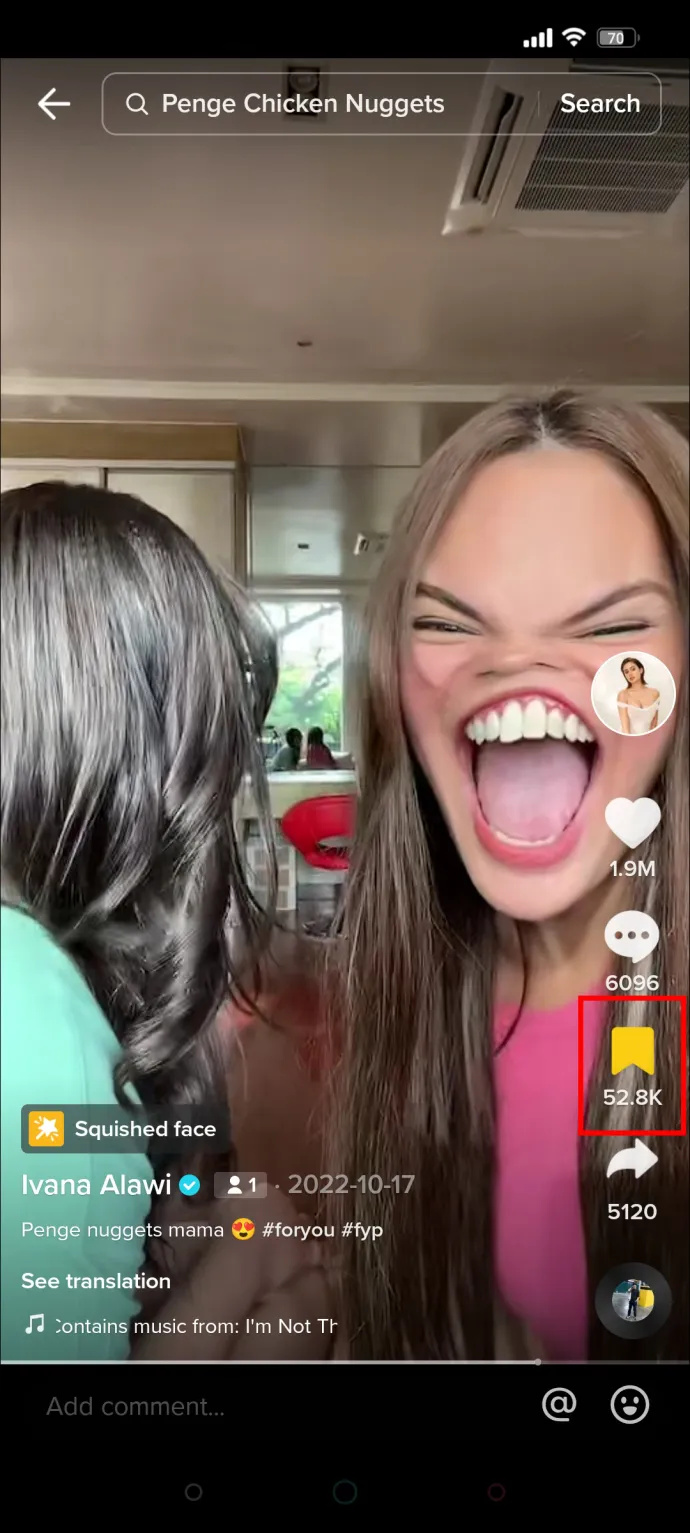
- 'ఇష్టమైన వాటి నుండి తీసివేయి' నొక్కండి.
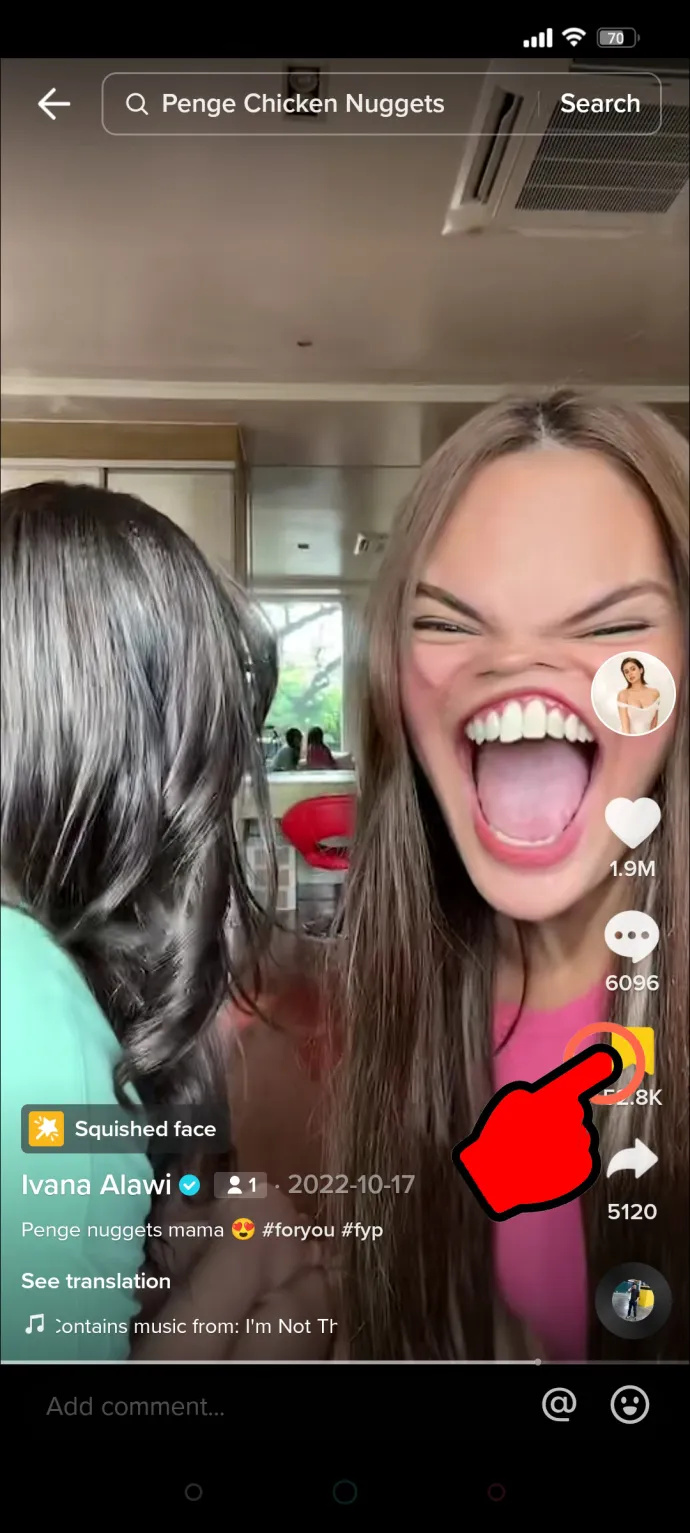
మీరు ఇష్టమైన వాటిని జోడించడానికి మరియు తీసివేయడానికి ఎన్నిసార్లు పరిమితి లేదు, కాబట్టి మీ ఆసక్తులు మారినప్పుడు వాటిని అనుకూలీకరించడానికి సంకోచించకండి. ఇతర వినియోగదారులు మీ ఇష్టాలను వీక్షించగలరని గుర్తుంచుకోండి, కానీ వారు మీ ఇష్టమైన వాటిని చూడలేరు.
ఎఫ్ ఎ క్యూ
నేను అనవసరమైన శబ్దాలు ఎందుకు వింటున్నాను?
TikTokలోని “మీ కోసం” ఫీచర్ సూచించిన వీడియోలను అనుకూలీకరించడానికి మీరు గతంలో చూసిన లేదా ఇష్టపడిన వీడియోలను ఉపయోగిస్తుంది. అల్గారిథమ్ ఎలా పనిచేస్తుందనే నిర్దిష్ట వివరాలను TikTok విడుదల చేయనప్పటికీ, మీరు చూసే వీడియోల సంఖ్య మరియు వాటిని చూడటానికి మీరు వెచ్చించే సమయాన్ని బట్టి ఇది ప్రభావితమై ఉండవచ్చు. మీరు బాధించే ధ్వనితో వీడియోని ఆస్వాదిస్తూ కొంత సమయం గడిపినట్లయితే, ఆ రకమైన వీడియో మీ 'మీ కోసం' ఫీడ్లో పునరావృతమవుతుంది.
ఈ అవాంఛిత శబ్దాలు ఎక్కడ నుండి వస్తున్నాయి?
టిక్టాక్లో మీకు నచ్చని సౌండ్లను బ్లాక్ చేయడానికి ఫూల్ప్రూఫ్ మార్గం లేదు, ప్రత్యేకించి సౌండ్ ట్రెండింగ్లో ఉన్నప్పుడు మరియు టిక్టాక్ ఆ శబ్దాన్ని ఉపయోగించి వీడియోలతో నిండిపోయింది. టిక్టాక్లోని ప్రస్తుత జనాదరణ పొందిన ట్రెండ్లు మరియు టిక్టాక్ మీ కోసం అందిస్తున్న సూచనల నుండి ఈ అవాంఛిత శబ్దాలు వస్తున్నాయి. ఈ వీడియోల ధ్వని కారణంగా మీకు వాటిపై ఆసక్తి లేదని TikTokకి చెప్పడం కొనసాగించండి మరియు అవి ఫ్రీక్వెన్సీలో తగ్గుతాయి.
యాప్కి అవాంఛిత శబ్దాలు సమస్యగా ఉన్నాయా?
లేదు, మీరు వింటున్న అవాంఛనీయ శబ్దాలు యాప్తో సమస్య కాదు. వీక్షకుల దృష్టిని ఆకర్షించడానికి వినియోగదారులు తమ వీడియోలకు జోడించిన నేపథ్య శబ్దాలు మాత్రమే.
వ్యక్తులు తమ వీడియోలకు బాధించే శబ్దాలను ఎందుకు జోడిస్తారు?
TikTokలో చాలా మంది వినియోగదారులు ప్రభావశీలులుగా ఉండటానికి మరియు వీలైనన్ని ఎక్కువ మంది వీక్షకులను పొందాలని కోరుకుంటారు. వారి ఫీడ్ల ద్వారా స్క్రోల్ చేస్తున్న వ్యక్తుల నుండి దృష్టిని ఆకర్షించడానికి గుర్తించదగిన శబ్దాలను జోడించడం ఒక మార్గం. ట్రెండింగ్ సౌండ్లు వినడానికి ఆహ్లాదకరంగా లేకపోయినా కూడా జనాదరణ పొందాయి. ధ్వనిని ఉపయోగించే వ్యక్తికి అది బాధించేదిగా అనిపించకపోవచ్చు.
టిక్టాక్లో శబ్దాలను నిరోధించడం
సాంకేతికత అటువంటి సహాయం… అది కానంత వరకు. TikTok మిమ్మల్ని భయభ్రాంతులకు గురిచేసే వీడియోలను సూచిస్తున్నప్పుడు, శుభవార్త ఏమిటంటే, మీరు ఎటువంటి ఆశతో వాటిని వింటూ ఉండాల్సిన అవసరం లేదు. TikTok మీ ఫీడ్ని నింపకుండా మరియు మీరు ఆనందించగలిగే అన్ని వీడియోలను బ్లాక్ చేయకుండా విసుగు పుట్టించే ధ్వనులను ఉంచడానికి ఒక మార్గాన్ని అందిస్తుందని తెలుసుకోవడం రిఫ్రెష్గా ఉంది. మీ ఫీడ్ మీకు నచ్చినంత వరకు మీరు ఆ సమస్యాత్మక శబ్దాలు మరియు వీడియోలను బ్లాక్ చేయవచ్చు. మరోసారి, మీరు మీ కోసం అనుకూలీకరించిన TikTok ఫీడ్ని కలిగి ఉంటారు.
మీరు TikTok నుండి శబ్దాలను నిరోధించవలసి వచ్చిందా? దిగువ వ్యాఖ్యలలో TikTok నుండి నాయిస్ను నిరోధించడంలో మీ అనుభవాన్ని మాకు తెలియజేయండి.









